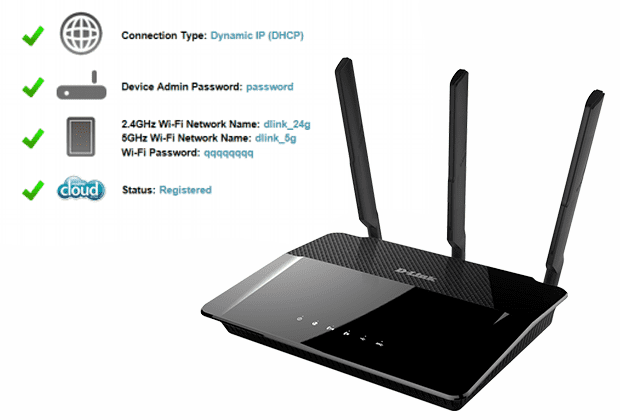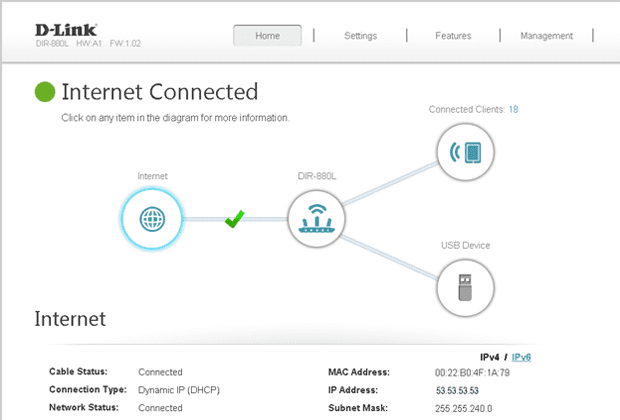Что делать, если вы забыли свои сетевые пароли
16 августа 2020 14:48
// Советы покупателям
Вот и хорошие новости: поскольку вы заблокировали параметры конфигурации беспроводной сети и маршрутизатора, вы на шаг впереди всех, кто пытается получить доступ к вашей сети и ее устройствам.
Плохие новости? В зависимости от того, какой пароль вы забыли - пароль Wi-Fi, который позволяет вам подключать устройства к маршрутизатору, или пароль администратора, который вы используете для прямого входа в маршрутизатор, - вас либо ждет кратковременный визит к маршрутизатору. Экран веб-конфигурации или полный сброс маршрутизатора.
С помощью скрепки нажмите и удерживайте крошечную кнопку сброса на задней панели маршрутизатора около пяти секунд. Индикаторы вашего роутера будут мигать, подтверждая сброс настроек к заводским.
Мы все забываем пароли. Но после небольшой подготовительной работы ваш роутер будет готов к восстановлению после сбоя.
Забытый пароль Wi-Fi
Начну с простого: забытого пароля Wi-Fi. В конце концов, после того, как вы установили и сохранили пароль Wi-Fi на своем ноутбуке, вам никогда не придется его менять, хотя я рекомендую вам менять все свои пароли несколько раз в год.Сбросить пароль Wi-Fi роутера D-Link® очень просто:
- Введите IP-адрес вашего маршрутизатора - 192.168.0.1 - в свой веб-браузер.
- На экране входа в систему выберите «Admin» в раскрывающемся меню и введите пароль администратора.
- Как только вы получите доступ к экрану веб-конфигурации, нажмите «Настройки» в верхнем меню.
- Выберите ссылку «Беспроводная сеть (Wi-Fi)».
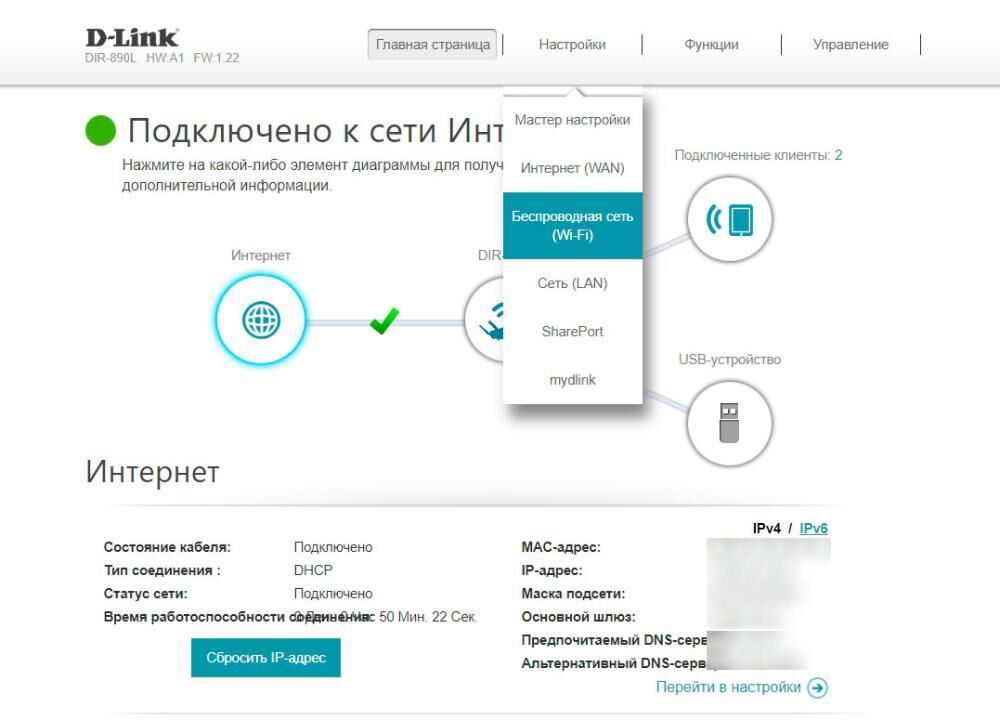
- В разделе Беспроводная сеть (Wi-Fi) вы увидите все Wi-Fi сети с именами (SSID) и установленными паролями.
- Прокрутите вниз до поля нужной сети, или поля представляющего ваш «Общий ключ Wi-Fi сети».
- Если нужно введите новый пароль. (Я использую гибридный режим безопасности WPA / WPA2.)
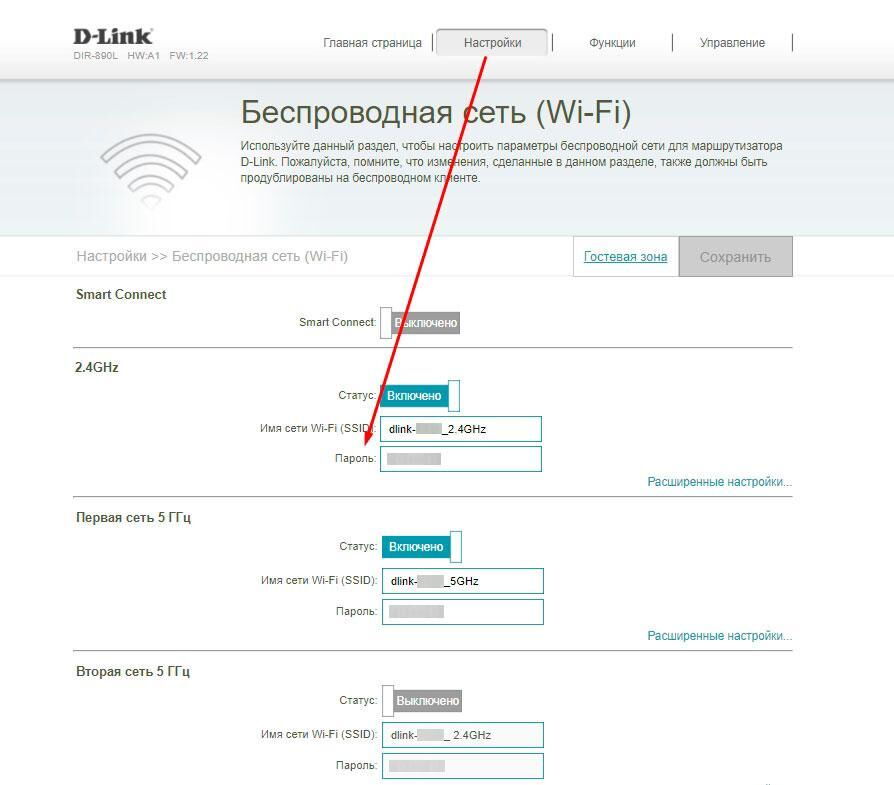
Забытый пароль администратора
Если вы забыли свой пароль веб-конфигурации, вы застряли: у вас нет возможности изменить какие-либо настройки на вашем маршрутизаторе. Единственный выход - использовать скрепку или другой заостренный предмет, чтобы сбросить маршрутизатор до заводских настроек.С помощью скрепки нажмите и удерживайте крошечную кнопку сброса на задней панели маршрутизатора около пяти секунд. Индикаторы вашего роутера будут мигать, подтверждая сброс настроек к заводским.

Мы все забываем пароли. Но после небольшой подготовительной работы ваш роутер будет готов к восстановлению после сбоя.
- Комментарии
Загрузка комментариев...